接下來回到 Textures 頁籤。
可以看到這個頁籤中分為4個區塊,
第一區 <Textures>
Textures 裡包含了四種材質圖,分別控制物件的顯示相關功能。
第二區 <Patterns>
Patterns 控制物件的預設配色。
第三區 <Stencil> 基本不會用到。
第四區 <Categories> 是遊戲中的分類,基本也不用去改。
在開始之前,要先注意下圖處,

之前也說過,玩家自製的牆壁不能內含多種配色,
因此要先將本身的其他配色刪到只剩一個。
如下圖,點擊後方按鈕候選 Delete 即可刪除。

先介紹 <Textures> 區:
-Mask..................控制改色通道。
Mask 裡的 RGBA 色板分別對應到遊戲中的各個改色通道。
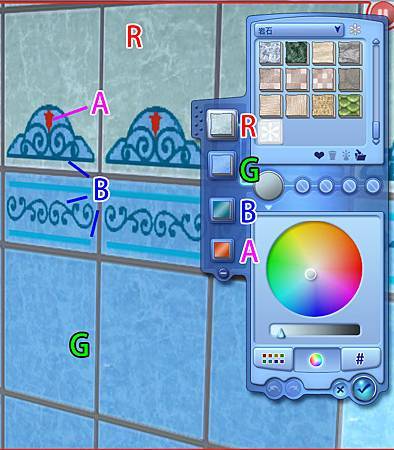
而且貼圖時,他是一層一層疊上去的,R層在最下方,A層在最上方。
上層會把下層的圖案蓋掉。
所以在畫 mask 時,除了把各條通道畫得壁壘分明外,
也可以像我這樣用覆蓋的方式。
PS.在色版編輯時,顯色的區塊用白色,不顯色區塊用黑色。

R層→上磁磚

G層→下磁磚+腰帶背景

B層→腰帶花紋
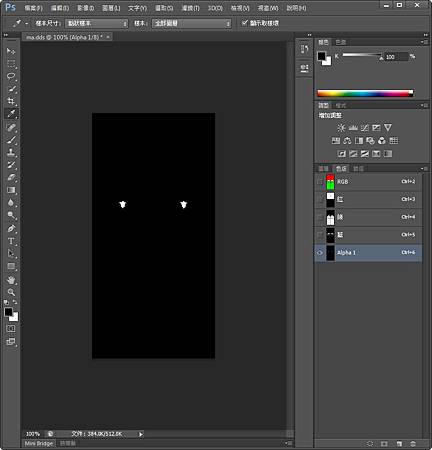
A層→花朵處
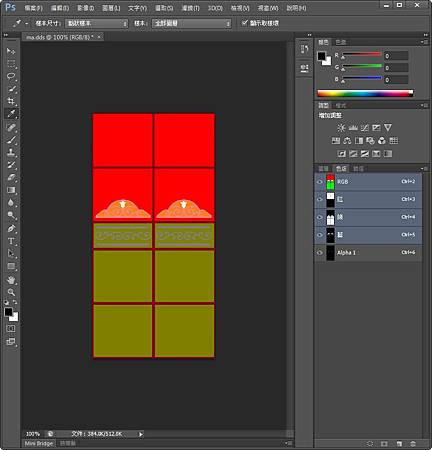
最後結果。
因為含有 Alpha 層,所以存為 DXT5。
如果物件只用到3個通道(=沒有 Alpha 層),那就只要 DXT1 no alpha。
-Overlay..............控制不可改色的圖案、區塊。
以<花腰一號˙改>來說,因為要把磁磚接縫做不可改色處理,所以就在這裡設定。
在 Overlay 中,RGB 層用來貼不可改色區塊的圖。
Alpha 層則是設定哪一區是不可改色區。要將不可改色區用白色填滿,其他則為黑色。

RGB 層貼我設定的磁磚接縫。

Alpha 層。
因為必有Alpha 層,所以存為 DXT5。



 留言列表
留言列表
 Sim 相關
Sim 相關